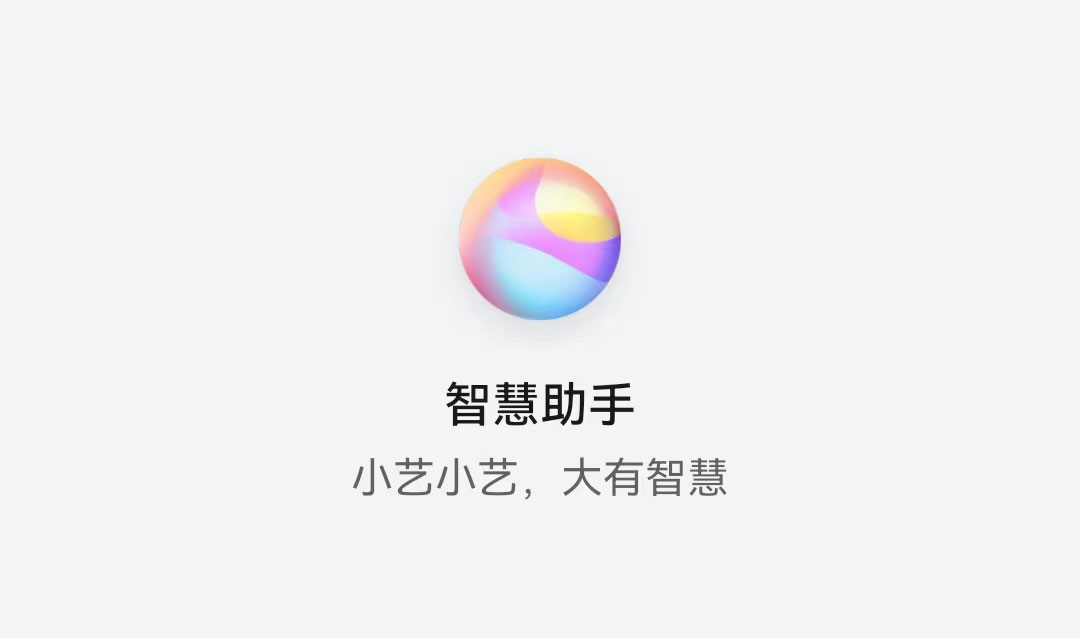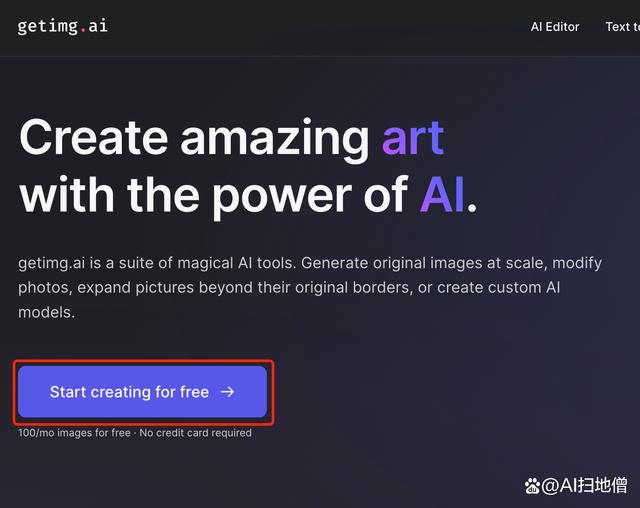waifu2x使用教程
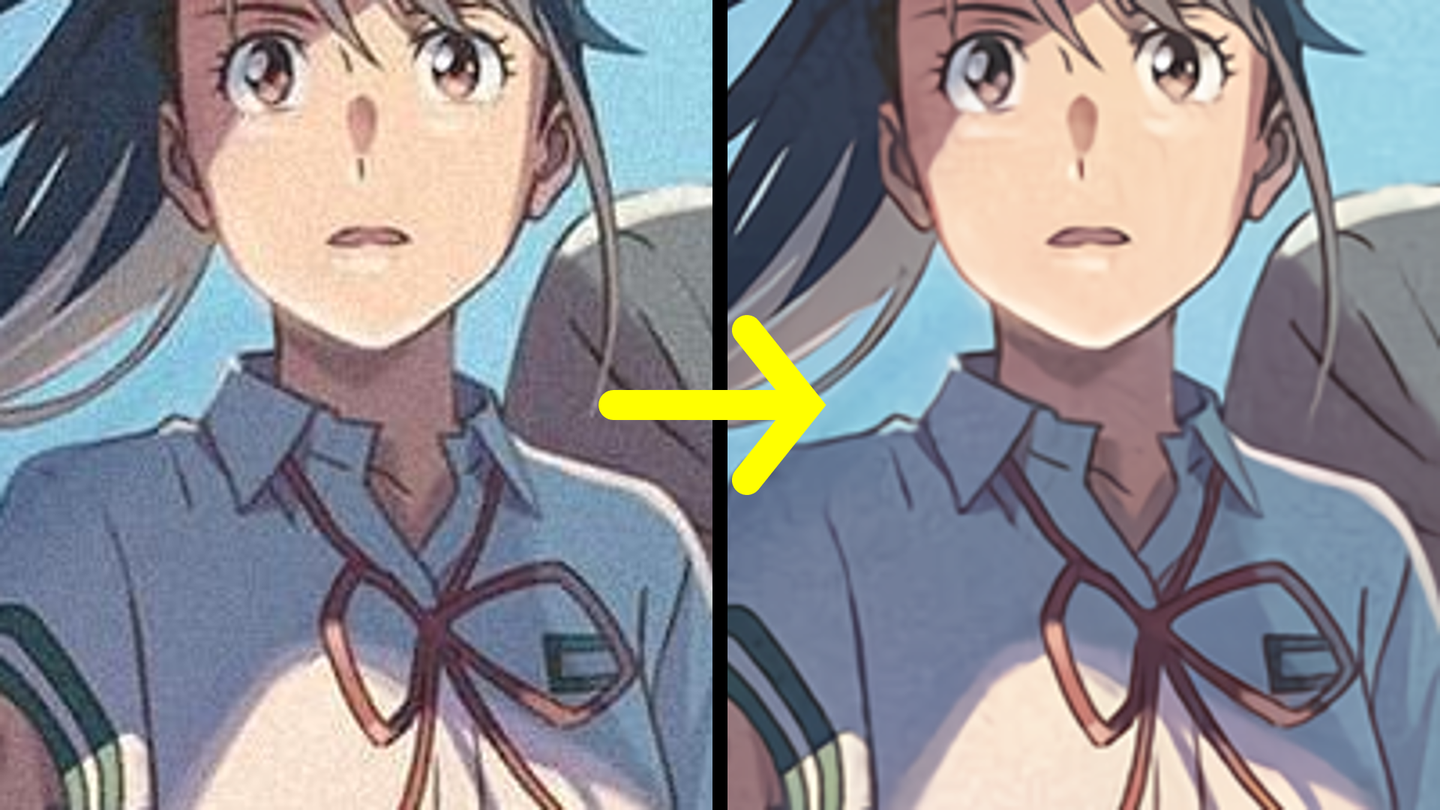
前言
由于B站已经有不少 waifu2x 的视频教程,笔者就不花费心思做视频了,简单地写篇短文安利一下这个鲜为人知的神级工具。
waifu2x 是一款AI图片降噪(noise reduction)与放大(upscale)工具,有专门针对日系漫画风格图片的优化算法。将它处理过的图片用作电脑与手机壁纸,可谓十分干净清爽,尤其适合笔者这种受不了JPEG有损压缩的强迫症患者。
使用教程
第一步:准备要处理的图片
示例图片:https://wall.alphacoders.com/big.php?i=1276272(图片版权:© 2022 「すずめの戸締まり」製作委員会)

读者可尝试点开上图原图并大幅放大,可看到非常明显的、恼人的、JPEG有损压缩产生的图像噪点。
第二步:打开 waifu2x
简体中文版 waifu2x 官网:https://waifu2x.udp.jp/index.zh-CN.html
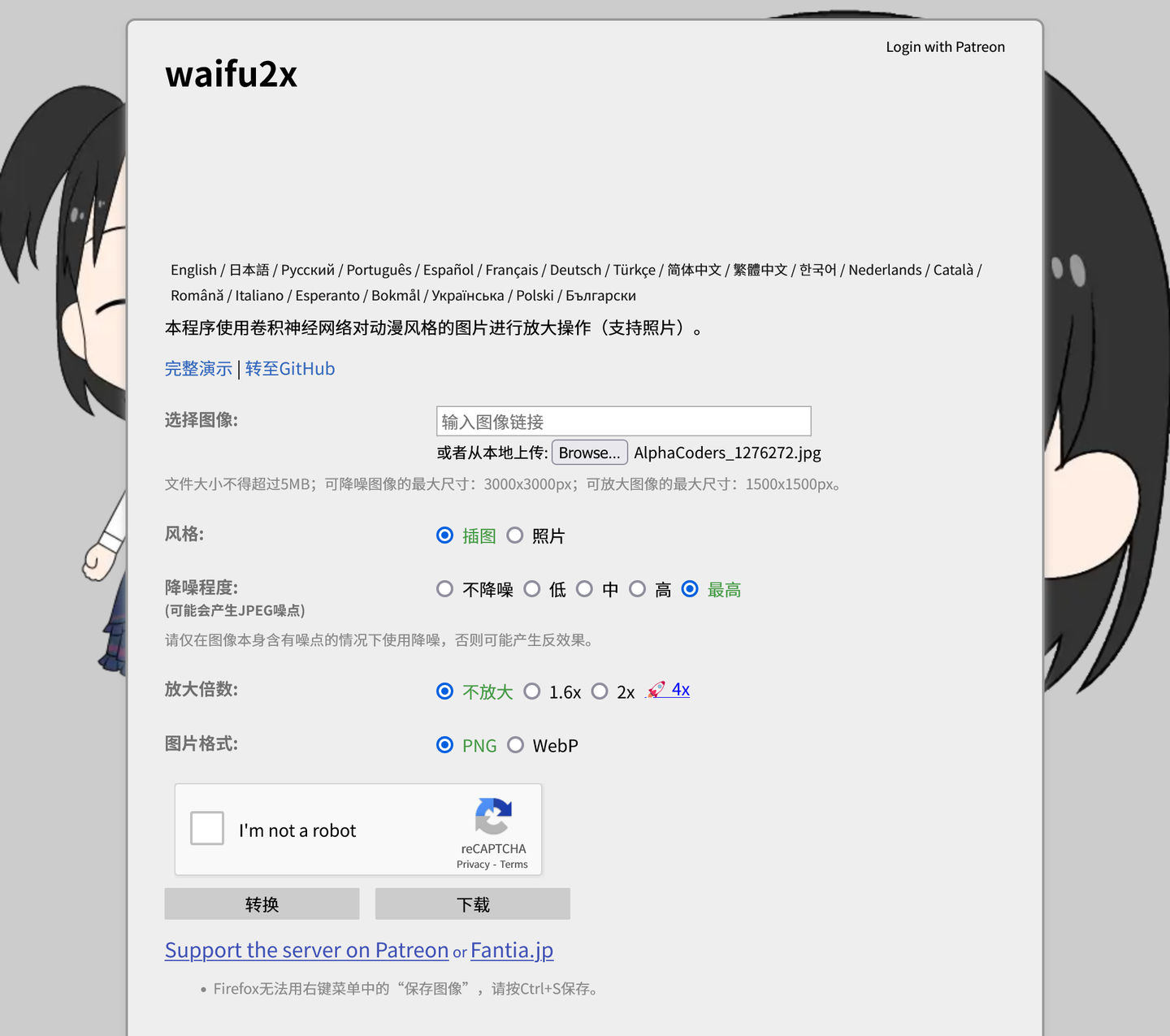
第三步:选择文件
若知道图片的原始链接,直接在「输入图像链接」处粘贴链接即可。否则请点击「Browse...」打开下载好的图片,以便从本地上传。
第四步:配置
waifu2x 为了防止服务器过载,限制了原图的文件体积与分辨率,因此有以下几种情况以及对策:
- 原图体积大于 5MB:先用图像编辑器稍微压缩一下图片,再扔给 waifu2x。
- 原图体积小于 5MB,分辨率大于 3000x3000:对策同上。
- 原图体积小于 5MB,分辨率介于 1500x1500 与 3000x3000 之间:选择「插图」「最高」「不放大」「PNG」。
- 原图体积小于 5MB,分辨率小于 1500x1500:选择「插图」「最高」「2x」「PNG」。
示例图片为 1.19MB,2960x2400,因此属于第3种情况,按照下图进行配置:
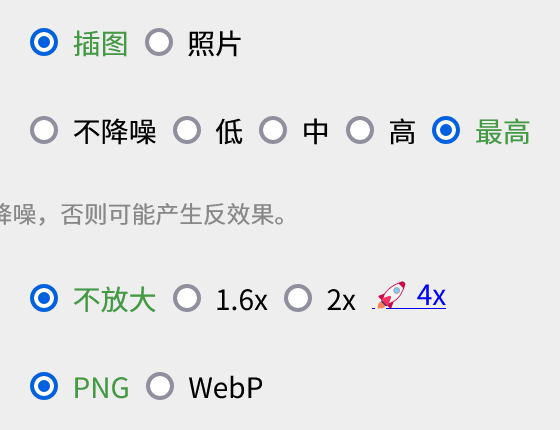
第五步:开始处理
勾选「I'm not a robot」进行人机验证,然后点击「下载」,耐心等待约数十秒,待浏览器弹出「保存文件」对话框时,保存图片即可。
网络环境欠佳时,可能等半天都没有反应。读者不妨利用网速监测工具或任务管理器来判断它到底有没有在处理图片。若看不到网络活动,请刷新 waifu2x 网页,然后重新操作。
第六步:设定壁纸
在 Windows 系统上,资源管理器中右键点击处理好的图片,设为桌面背景即可。
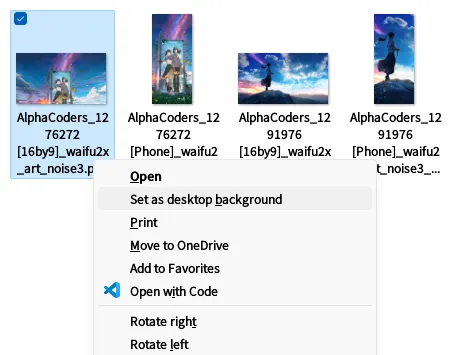
 Ai应用
Ai应用 Ai资讯
Ai资讯 AI生图
AI生图 AI生视频
AI生视频 AI生PPT
AI生PPT AI数字人系统
AI数字人系统
 提交您的产品
提交您的产品